Windows10系统之家 - 安全纯净无插件系统之家win10专业版下载安装
时间:2019-10-14 16:33:44 来源:Windows10之家 作者:huahua
Win10访问共享文件需要输入凭据怎么取消?最近有用户反馈,win10访问局域网共享文件时,系统会弹出输入网络凭据的对话框的问题,可是该用户表示共享机并没有设置Microsoft live账户,只设置了本地账户,且本地账户没有密码,根本无网络凭据可输。为此问题困扰的用户,接下来就由我教你解决方法吧。
win10系统与旧系统相比,在很多操作上都发生了不少的变化,所以用户在使用过程中难免会遇到一些问题。比如有位用户在win10中访问局域网共享文件时,就发现系统会弹出输入网络凭据的对话框。那么Win10访问共享文件需要输入凭据怎么取消?就此问题,下面就让小编教你应对办法吧。
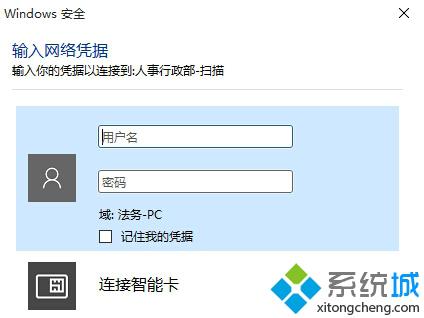
原因分析:
微软为Windows 10添加了新的安全机制导致的,没有密码的访问形式因此被系统判定为不安全。
解决方法一:
您可以在被共享电脑设置一个有密码的管理员用户,或给单前帐户添加一个密码。
解决方法二:
如果你觉的输要密码太繁琐,也可以进行以下操作:
1、按下WIN+R输入regedit 回车打开注册表编辑器。
2、然后定位到:HKEY_LOCAL_MACHINE—-SYSTEM—- CurrentControlSet—-Services—-LanmanWorkstation—Parameters
3、在Parameters里右击新建DWORD(32位)值重命名为AllowInsecureGuestAuth 数值1保存即可。
大家在Win10系统中访问局域网共享文件时,也遇到需要输入网络凭据提示的话,不妨使用小编分享的两个方法进行解决!
相关文章
热门教程
热门系统下载
热门资讯





























